Shortcuts 捷径控制 Windows 电脑
在 iPhone 上通过 Shortcuts 捷径控制 Windows 电脑:静音开关、音量调节、待机、关机
演示视频 :
教程:
一、使用方法:
1、Windows 上安装一个 SSH 服务器软件并运行,
如:PowerShell Server,https://www.nsoftware.com/powershell/server/
(注:若选用 PowerShell Server 作为 SSH 服务器,需右键使用管理员身份打开)
2、Windows 上安装 NirCmd 命令行工具,用于实现静音、调节音量、待机功能
官网:http://www.nirsoft.net/utils/nircmd.html ,下载解压后将 nircmd.exe 等文件复制到 C:/Windows 即可。(注:只需要复制文件,并非将整个文件夹复制过去)
3、在 iPhone 上下载相应的 Shortcuts 捷径,在里面的文本框分别填入你电脑的局域网 IP 地址、账号、密码就可以使用了
(注:① 第一个文本框:填局域网 IP 地址;第二个文本框:填账号;第三个文本框:填密码;
② 关于账户密码:如果你的电脑账户是微软账户(非本地账户),那账户是你的微软账户邮箱地址,密码就是微软账户密码;)
后记 3:
部分朋友希望上述步骤再详细点,现已另外写了补充部分:
《PowerShell Server 、NirCmd 的下载与安装》
https://withcb.net/post/powershell-nircmd/
二、捷径下载:
一个捷径里包含全部功能:
0、控制 Windows 电脑集合(即一个捷径里包含待机关机、静音开关和音量调节):
https://www.icloud.com/shortcuts/299955b82a464aeeb4e1b7229c82725a
一个捷径里只含一个功能:
1、待机关机:
https://www.icloud.com/shortcuts/195412a7d8ad4437b4853d08982b75a7
2.1、静音开关:
https://www.icloud.com/shortcuts/56732c742a8447a997dcc085fe2c21be
2.2、音量+:
https://www.icloud.com/shortcuts/92723363138a442cb1913a09458e81d0
2.3、音量-:
https://www.icloud.com/shortcuts/c637665d26af4be9b6f1672473802e59
以上是参照@Sunbelife 的 Mac 版教程改的,
Mac 用户可以去他微博看看:https://weibo.com/1675423275/GzY2z85VC
后记 1:
原来现在微软为 Windows 10 提供了 OpenSSH 服务器/客户端的可选安装,所以上述的第一步需要安装的 SSH 服务器可改用这个。
Windows 10 OpenSSH 服务器/客户端安装/启动介绍:https://www.zhihu.com/question/50664903/answer/314178237
后记 2:
@lhrst 在评论说:「如果是动态 ip(如校园网)需要每次手动改 ip 的可以把那个 ip 地址的文本框重新设置成运行捷径,然后设置一个只有一个文本框的捷径,上面写的是 IP,这样四个捷径都会调用这一个捷径,方便一点」
即,
1.我们新增一个 IP 设置捷径来填写 IP 地址,如下左侧图;
2.修改相应捷径调用该IP设置捷径来获取 IP 地址,如下右侧图;
这样增加这个捷径来专门填写 IP 地址,那么当 IP 发生变化,我们只改一个文本框就可以了,不再需要到每个动作捷径里修改。
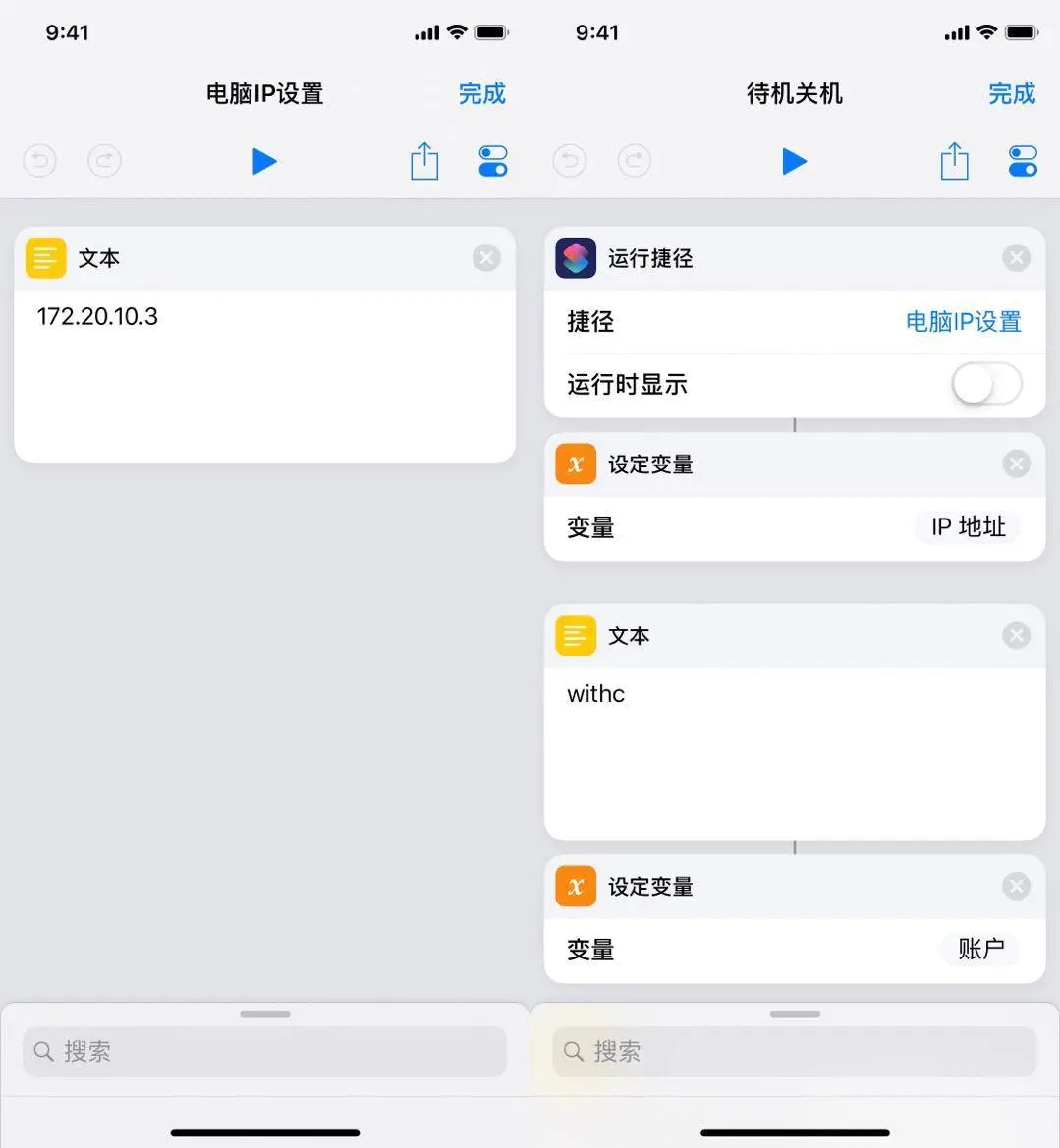
电脑 IP 设置捷径:
https://www.icloud.com/shortcuts/7b447dde71554f17977bc4df0a8cd25b
修改后的待机关机捷径:
https://www.icloud.com/shortcuts/b59f41a2055741f892af616aace3b30a
其它静音、音量调节捷径,可参考上述自行修改。